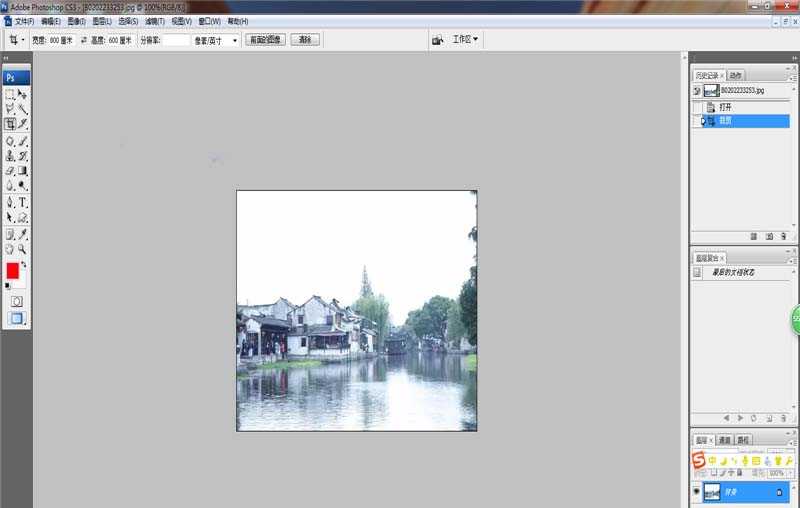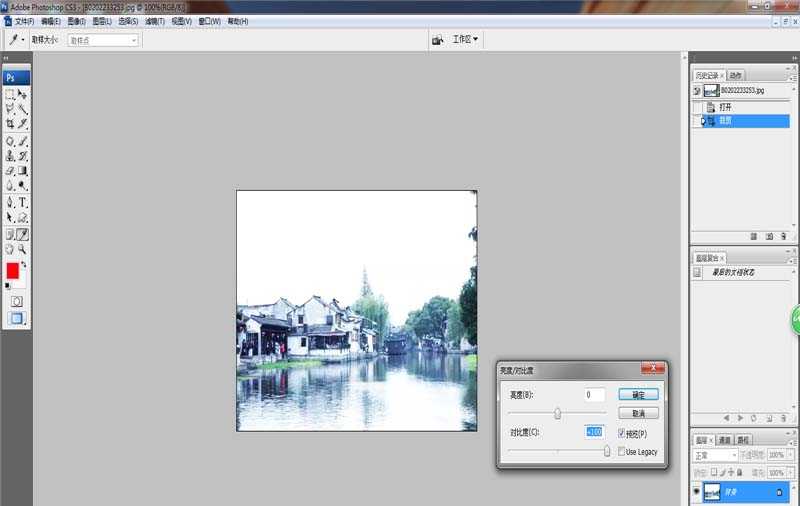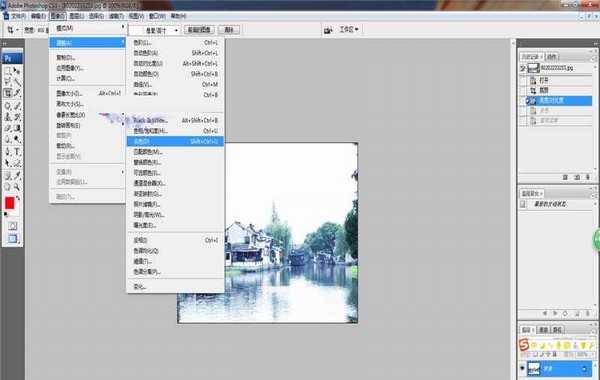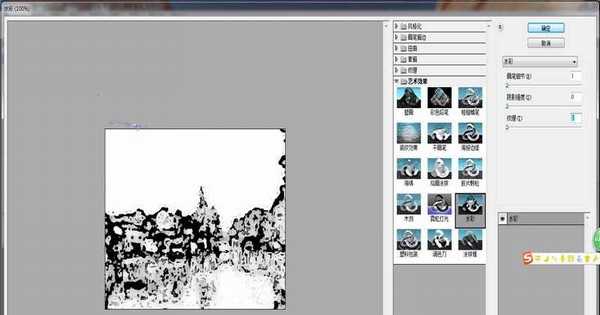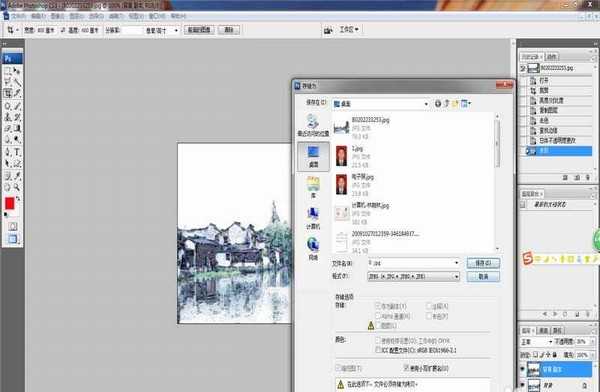众所周知,Photoshop软件是一款强大的修图软件,能为我们创造一个五彩缤纷的世界。以下小编为大家分享如何用PS软件制作水乡水墨画?希望能帮到你。
- 软件名称:
- Adobe Photoshop 8.0 中文完整绿色版
- 软件大小:
- 150.1MB
- 更新时间:
- 2015-11-04立即下载
1、打开Photoshop CS3软件,选择【文件】-【打开】,打开一张前期准备好的图片,大小设置为800*600,如下图所示。
2、在主菜单栏中选择【图像】-【调整】-【对比度】,将对比度调整至最大,如下图所示。
3、选择输入“Ctrl+F”复制一张图片,并在主菜单栏中选择【图像】-【调整】-【去色】,如下图所示。
4、在主菜单栏中选择【滤镜】-【风格化】-【查找边缘】,并将透明度设置为30%,如下图所示。
5、在主菜单栏中选择【滤镜】-【艺术效果】-【水彩】,设置数值如下图所示。
6、完成上述所有操作后,选择【文件】-【另存为】,格式为.jpg格式,如下图所示。
相关推荐:
PS怎么将梅花图做成水墨画效果?
ps怎么将真人照做成水墨画的样子?
ps中怎么绘制中国水墨画效果的梅花?
标签:
PS,图片,水墨画
免责声明:本站文章均来自网站采集或用户投稿,网站不提供任何软件下载或自行开发的软件!
如有用户或公司发现本站内容信息存在侵权行为,请邮件告知! 858582#qq.com
暂无“PS怎么将图片处理为水乡水墨画效果?”评论...
更新动态
2025年12月10日
2025年12月10日
- 小骆驼-《草原狼2(蓝光CD)》[原抓WAV+CUE]
- 群星《欢迎来到我身边 电影原声专辑》[320K/MP3][105.02MB]
- 群星《欢迎来到我身边 电影原声专辑》[FLAC/分轨][480.9MB]
- 雷婷《梦里蓝天HQⅡ》 2023头版限量编号低速原抓[WAV+CUE][463M]
- 群星《2024好听新歌42》AI调整音效【WAV分轨】
- 王思雨-《思念陪着鸿雁飞》WAV
- 王思雨《喜马拉雅HQ》头版限量编号[WAV+CUE]
- 李健《无时无刻》[WAV+CUE][590M]
- 陈奕迅《酝酿》[WAV分轨][502M]
- 卓依婷《化蝶》2CD[WAV+CUE][1.1G]
- 群星《吉他王(黑胶CD)》[WAV+CUE]
- 齐秦《穿乐(穿越)》[WAV+CUE]
- 发烧珍品《数位CD音响测试-动向效果(九)》【WAV+CUE】
- 邝美云《邝美云精装歌集》[DSF][1.6G]
- 吕方《爱一回伤一回》[WAV+CUE][454M]